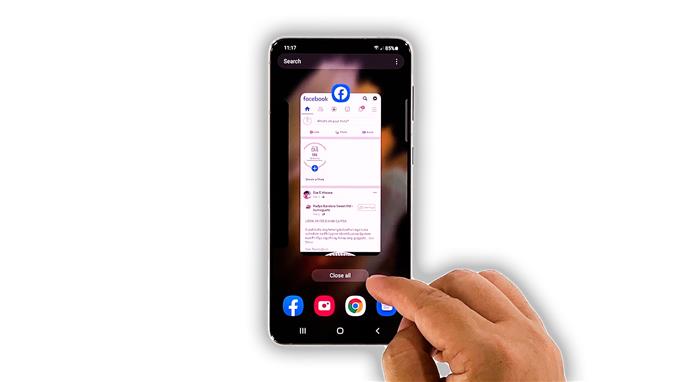I denne feilsøkingsveiledningen viser vi deg hva du skal gjøre hvis Facebook fortsetter å krasje på Galaxy S21. Populære applikasjoner som det oppdateres regelmessig for å sikre at de fungerer greit de fleste ganger. Imidlertid er det tilfeller når problemer oppstår ut av det blå. Det er det vi skal takle her, så fortsett å lese for å lære mer.
Når en applikasjon begynner å krasje, er det bare et mindre problem med selve appen. Et slikt problem kan løses ved å gjøre en eller et par prosedyrer. Imidlertid er det også tider når appkrasj er forårsaket av fastvarerelaterte problemer, som er litt mer kompliserte. Hvis du er en av brukerne med dette problemet, så er det du bør gjøre:
Første løsning: Lukk Facebook og andre apper

Et slikt problem kan skyldes et mindre problem med Facebook. Så det første du må gjøre er å lukke den, og alle andre apper som er igjen i bakgrunnen. Når du har gjort det, åpner du appen for å se om problemet er løst. Slik gjør du det:
- Trykk på nylige apper-tasten for å se alle appene som fremdeles kjører i bakgrunnen.
- Trykk nå på Lukk alt for å avslutte dem alle med ett klikk.
Deretter åpner du Facebook for å se om problemet er løst. Hvis det bare er et mindre problem med appen, bør den fungere ordentlig etter å ha gjort dette.
Andre løsning: Tving omstart telefonen

Appkrasj kan også skyldes en mindre systemfeil, og det kan være grunnen til at Facebook fortsetter å krasje på telefonen din. Så det neste du må gjøre er å oppdatere enhetens minne og laste alle apper og tjenester på nytt. Du kan gjøre det ved å gjøre tvungen omstart. Slik gjør du det:
- Trykk og hold volum ned-knappen og av / på-knappen i 10 sekunder. Dette vil få telefonen til å slå seg av og slå på igjen.
- Når logoen viser, slipper du begge tastene og lar telefonen fullføre oppstartsprosessen.
Etter omstart, åpne Facebook for å se om problemet er løst. Mesteparten av tiden, hvis en app begynner å krasje uten åpenbar grunn eller årsak, vil en enkel omstart fikse det. Dette kan være løsningen som får appen til å fungere perfekt igjen.
Tredje løsning: Tøm bufferen og dataene til Facebook-appen

Hvis de to første løsningene mislykkes, er det på tide å feilsøke selve appen. Prøv å tilbakestille det ettersom noen av hurtigbufferen eller datafilene kan ha blitt ødelagt. En app-tilbakestilling betyr å tømme hurtigbufferen og dataene. Det er effektivt å løse problemer som dette. Slik gjør du det:
- Gå til skjermen der Facebook kan bli funnet.
- Trykk og hold på ikonet til alternativmenyen vises.
- Trykk på Appinfo-ikonet.
- Trykk på Lagring.
- Trykk på Tøm hurtigbuffer først.
- Trykk deretter på slett data og trykk på OK for å bekrefte.
Etter å ha gjort det, prøv å se om Facebook nå kan fungere ordentlig. Du må logge på kontoen din igjen, men denne løsningen er mer sannsynlig å løse mindre appproblemer.
Fjerde løsning: Avinstaller og installer Facebook på nytt

Når det gjelder å fikse appproblemer, vil det ofte løse dem å tømme hurtigbufferen og dataene. Men hvis Facebook av en eller annen grunn fortsetter å krasje selv etter å ha gjort den forrige løsningen, har du ikke annet valg enn å avinstallere den for å fjerne alle installasjonsfilene som kan ha blitt ødelagt. Etter det, last ned en fersk kopi fra Play Store for å sikre at du bruker den nyeste versjonen. Slik gjør du:
- Trekk opp app-skuffen og finn Facebook.
- Trykk og hold på ikonet til alternativmenyen vises.
- Trykk på Avinstaller og trykk på OK for å bekrefte.
- Når appen er avinstallert, start Play Store.
- Søk etter Facebook, og trykk deretter på Installer.
- Vent til appen er installert, og åpne den deretter.
Tredjepartsapper som fortsetter å krasje, fungerer som de skal etter å ha gjort dette, med mindre problemet er med fastvaren.
Femte løsning: Tilbakestill telefonen din på fabrikk

Vanligvis trenger du ikke å tilbakestille hvis du prøver å fikse en app som fortsetter å krasje. Imidlertid, hvis krasjene fortsetter, og hvis det er andre apper som også har samme problem, må du gjøre dette. Sørg imidlertid for å lage en kopi av viktige filer og data, ettersom de blir slettet. Når du er klar, følger du disse trinnene for å tilbakestille telefonen:
- Åpne Innstillinger-appen.
- Rull ned og trykk på Generell ledelse.
- Trykk på Tilbakestill for å se alle tilbakestillingsalternativene.
- Trykk på Fabrikkinnstillinger.
- Rull ned og trykk på Tilbakestill.
- Hvis du blir bedt om det, angir du sikkerhetslåsen.
- Trykk på Slett alt.
- Skriv inn passordet ditt og trykk på Ferdig for å fortsette med tilbakestillingen.
Etter tilbakestillingen, konfigurer telefonen som en ny enhet. Facebook og andre applikasjoner skal fungere ordentlig nå som du har tilbakestilt enheten.
Og det er de tingene du må gjøre hvis Facebook fortsetter å krasje på Galaxy S21. Vi håper at denne feilsøkingsveiledningen kan hjelpe deg på en eller annen måte.
Hvis du synes dette innlegget er nyttig, kan du vurdere å støtte oss ved å abonnere på YouTube-kanalen vår. Vi trenger din støtte slik at vi kan fortsette å lage nyttig innhold. Takk for at du leste!